Рис. 1.2. Результат выполнения команды step (переходная характеристика)
>> impulse(w)
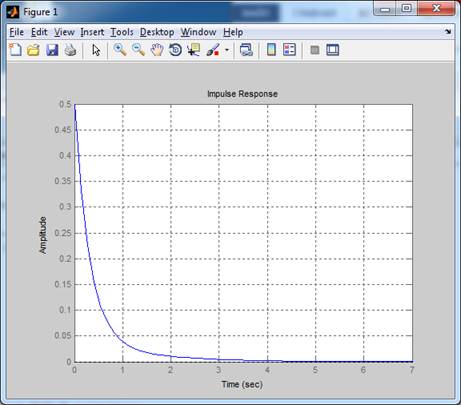
Рис. 1.3. Результат выполнения команды impulse (импульсная характеристика)
Можно получить на одном графике реакцию сразу нескольких динамических звеньев, если использовать команды вида:
>> step(w,w1,w2)
>> impulse(w, w1,w2)
Время моделирования при этом выбирается автоматически. При необходимости время можно явно указать в команде
>> step(w, w1, w2, t),
где t – время моделирования в секундах.
Например, при вводе следующих команд
>> w=tf([1],[2 0.3 1]);
>> w1=tf([1],[2 0.5 1]);
>> w2=tf([1],[2 0.1 1]);
>> step(w,w1,w2,50)
получим рис 1.4.
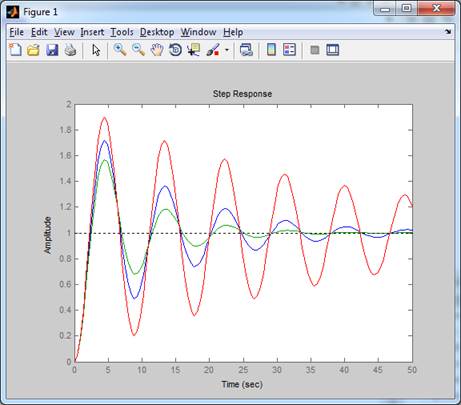
Рис. 1.4. Исследование реакции нескольких звеньев
В Simulink передаточную функцию можно описать с помощью блока Transfer Fcn в разделе библиотеки Continuous (рис 1.5).
Для подачи типовых воздействий надо использовать блок Step из раздела Sources (рис 1.6). Импульсную переходную характеристику звена можно получить, подавая на вход импульс маленькой длительности и большой амплитуды (приближение функции) при нулевых начальных условиях например блоком Pulse Generator того же раздела.
Результаты исследования выводятся в блок Scope раздела Sinks (рис. 1.7)
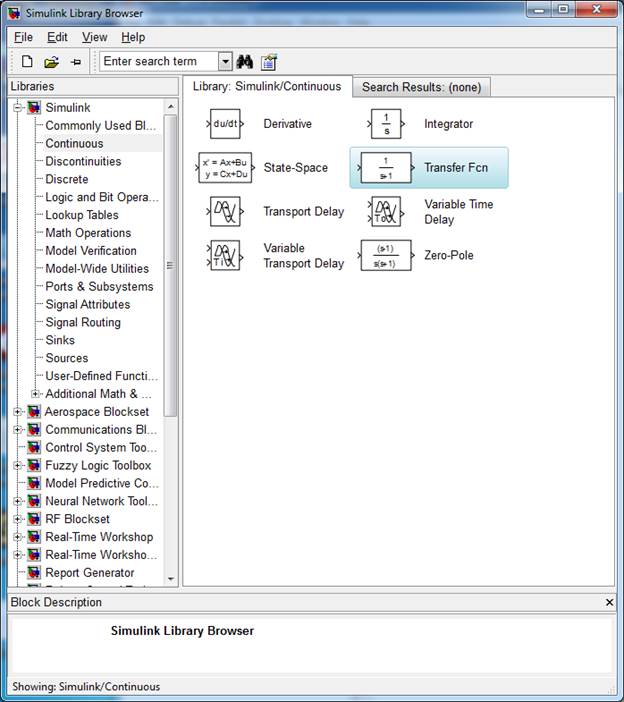
Рис. 1.5. Элементы библиотеки Continuous
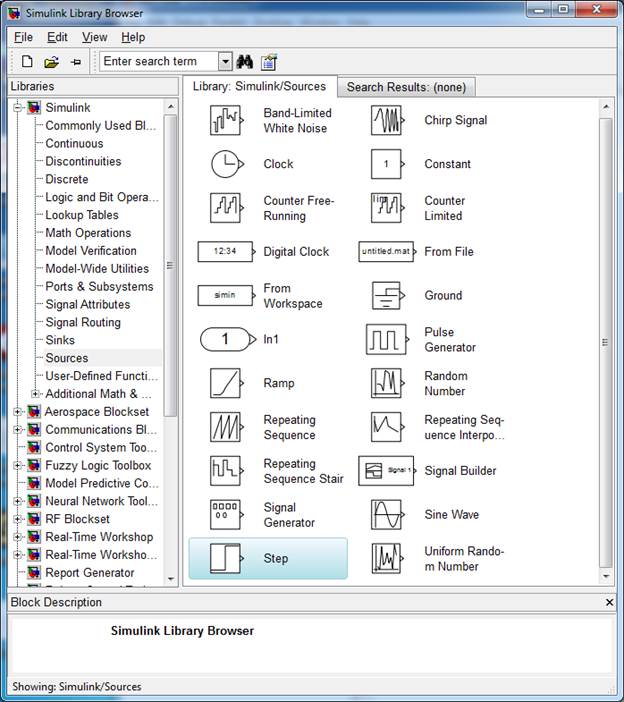
Рис. 1.6. Элементы библиотеки Sour c e s
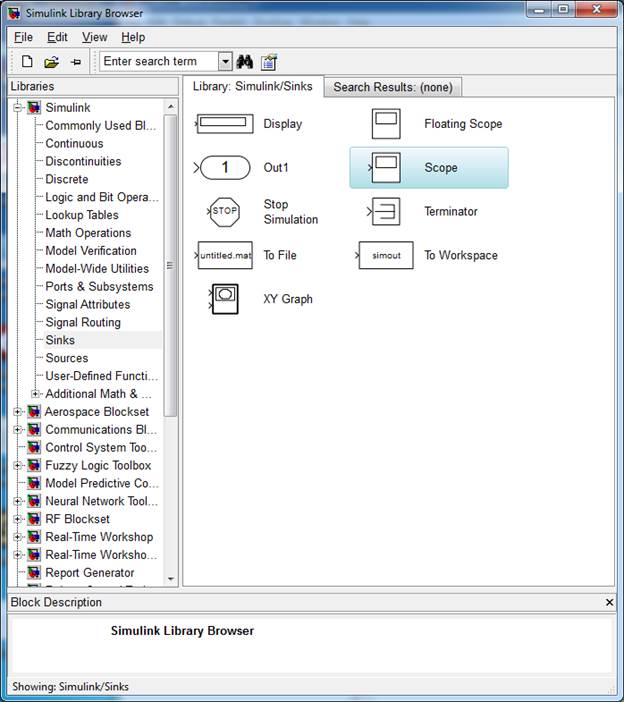
Рис. 1.7. Элементы библиотеки Sinks
Для проведения исследований необходимо создать Simulink модель, выполнив манипуляции мышью по меню File/New/Model.
Далее необходимо перетащить при помощи мыши перечисленные выше блоки и настроить их параметры путем двойного нажатия. В результате получим модель, представленную на рис 1.8. Время моделирования и запуск на расчет находятся в строке под главным меню.
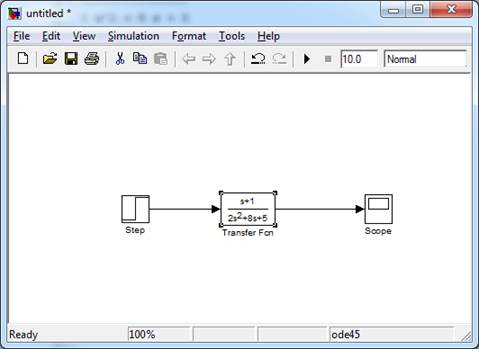
Рис. 1.8. Модель исследуемого звена в Simulink
После проведения моделирования необходимо открыть двойным нажатием блок Scope, в котором отображаются результаты (рис. 1.9).
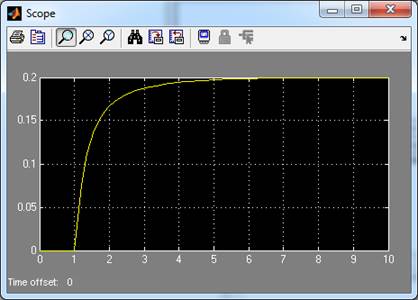
Рис. 1.9. Переходная характеристика
Другим вариантом получения графиков динамических характеристик САУ является использование графического интерфейса CST – LTI viewer, вызов которого осуществляется командой ltiview которой, в качестве параметра, можно указать имя переменной, содержащей LTI-объект или путем выполнения команд по меню Simulink в следующей последовательности Tools/ Control Design / Linear Analisys.
Для выполнения последнего, в модели необходимо указать входную и выходную точки линеаризируемого участка схемы. Делается это путем выделения правой кнопкой мыши соединительных линий и выбора из контекстного меню входных или выходных точек (Linearization Point / Input Point или Linearization Point / Out put Point). В результате произойдет изменение представления модели и появятся соответствующие символы у входных и выходных линий (рис. 1.10).
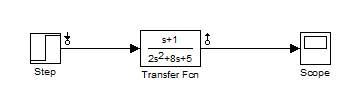
Рис. 1.10. Модель Simulink с подготовленной для линейного анализа схемой
Процесс линиейного анализа сопровождается появлением окна, изображенного на рис. 1.11.
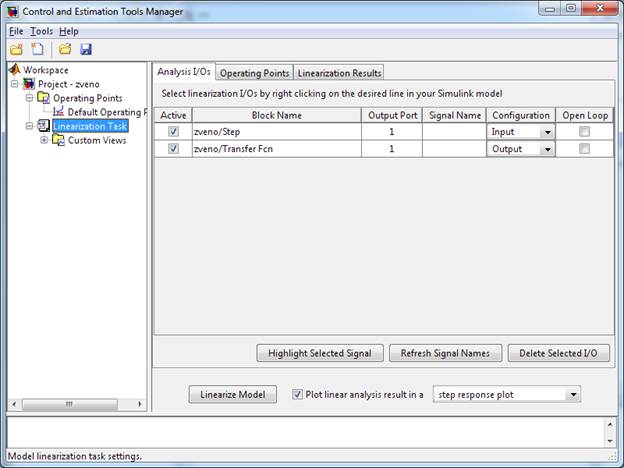
Рис. 1.11.
В этом окне мы видим указание на входные и выходные линии схемы, а так же ряд вкладок и кнопок, необходимых для проведения дополнительных настроек или проведения линеаризации. В правом нижнем углу из выпадающего меню можно выбрать результат проведения процесса линеаризации. По умолчанию результатом является выполнение расчета переходной характеристики объекта.
Для получения результата необходимо нажать кнопку «Linearize Model» и по истечении некоторого времени отобразится результат. Пример отображения результата расчета переходной характеристики показан на рис. 1.12.
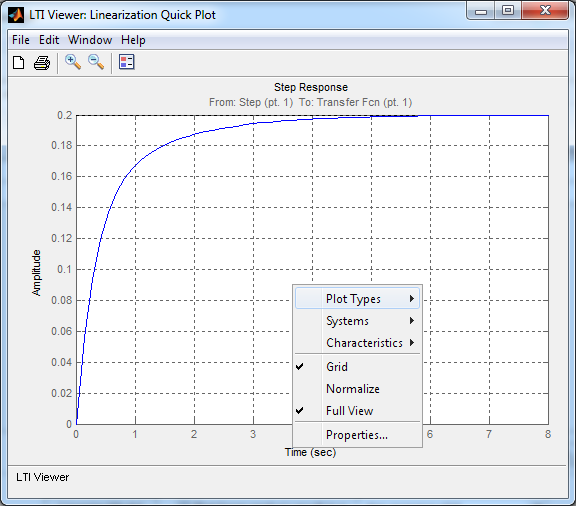
Рис. 1.12. Окно отображение результатов процесса линеаризации
Настройки отображения результатов расчета можно осуществлять либо через контекстное меню по нажатию правой кнопки мыши в любом свободном месте отображаемых результатов, либо через главное меню окна.
Отображение сразу результатов расчета можно произвести следующим образом. Нужно выполнить команды из главного меню Edit/Plot Configuration (рис. 1.13) и выбрать желаемую картину отображения результатов (рис. 1.14) с одним графиком, двумя, тремя и т.д. Справа в выпадающем меню можно выбрать тот результат, который интересует в конкретный момент.
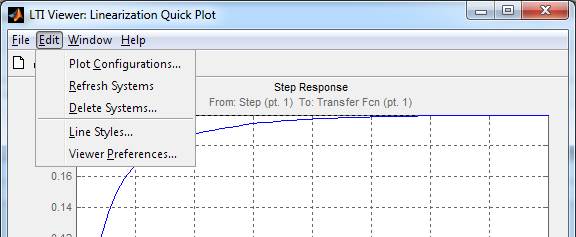
Рис. 1.13.
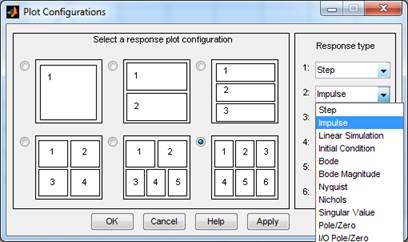
Рис. 1.14.
Результат построения переходной характеристики, импульсной, диаграмм Боде (ЛАЧХ, ЛФЧХ), диаграммы Найквиста (АФЧХ) для рассматриваемого примера представлены на рис. 1.15.
Сохранить графическое представление результатов расчета можно следующим образом.
Необходимо осуществить команды из главного меню File / Print to Figure. При этом сформируется новое окно, практически внешне не отличающее от предыдущего, но с более расширенным главным меню (рис. 1.16).
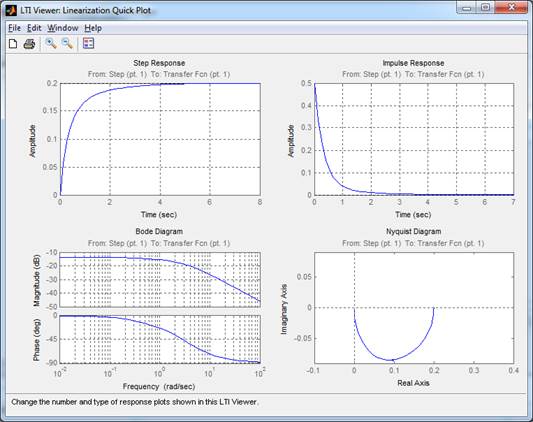
Рис. 1.15. Результаты линейного анализа
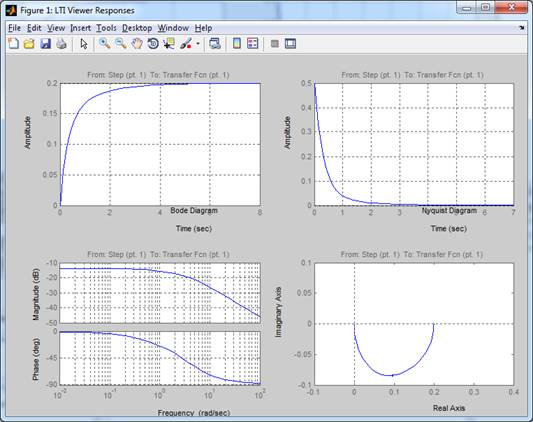
Рис. 1.16. Результаты линейного анализа в окне «Figure».
Далее необходимо результаты «сохранить как» (File/Save A s) и выбрать необходимый формат сохранения (*.jpeg, *.tif, *.pdf и др.) (рис. 1.17).
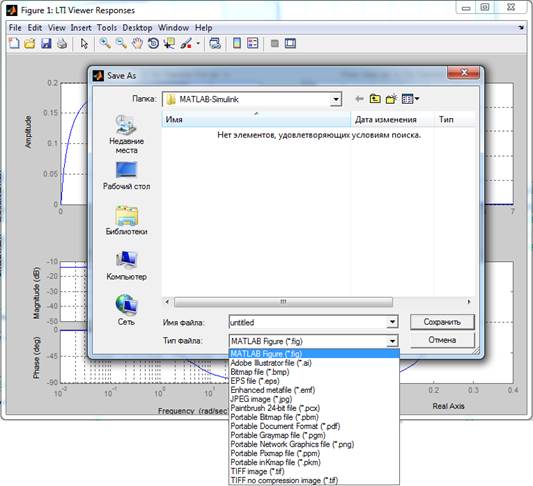
Рис. 1.17. Формат сохраняемого графического материала








